หน้าจอสีดำปรากฏขึ้นเมื่อคอมพิวเตอร์เริ่มทำงาน หน้าจอสีดำปรากฏขึ้นเมื่อโหลดหน้าต่าง
หน้าจอเป็นสีดำเมื่อบูต Windows 7- สถานการณ์ถ้าจะพูดแบบสบายๆ ไม่เป็นที่พอใจ ลองคิดดูว่าเราจะลบหน้าจอสีดำนี้ได้อย่างไรเมื่อเปิดเครื่อง บนอินเทอร์เน็ต คุณสามารถค้นหาข้อมูลเกี่ยวกับปัญหาที่เกิดขึ้นหรือถามคำถามในหัวข้อที่คุณสนใจ แม้ว่าข้อมูลดังกล่าวจะไม่ช่วยเสมอไป เราจะบอกคุณว่าปัญหาของหน้าจอสีดำเมื่อโหลด Windows 7 สามารถแก้ไขได้ด้วยตัวเองโดยไม่ต้องใช้ความช่วยเหลือจากศูนย์บริการต่างๆ หรือผู้เชี่ยวชาญคอมพิวเตอร์ส่วนตัว ในเวลาเดียวกัน คุณจะประหยัดเงินได้มาก
Windows หยุดโหลด?
ขั้นแรก ให้พิจารณาตัวเลือกนี้หากระบบปฏิบัติการไม่บู๊ตเลย ซึ่งอาจเกิดจากการทำงานผิดพลาด ฮาร์ดดิสก์และตามกฎแล้วจะทำให้เกิดข้อผิดพลาดเมื่อโหลด ไฟล์ระบบหรืออาจมีข้อผิดพลาดขณะโหลดบริการหรือไดรเวอร์บางประเภท
ก่อนหน้านี้ หากคุณได้ยินสำนวนนี้ แสดงว่ามี "จอฟ้ามรณะ" ซึ่งผู้ใช้ Windows กลัวมาก เวอร์ชันก่อนหน้าตอนนี้มันหายไปแล้ว และหน้าจอสีดำปรากฏขึ้นแทน แม้ว่ามันจะไม่ทำให้คุณตกใจในทันที เพราะคุณสามารถทำงานกับหน้าจอดังกล่าวได้
สิ่งแรกที่คุณควรลองคือ โหมดปลอดภัยบูต Windows ทำอย่างไร? เมื่อคุณเริ่มคอมพิวเตอร์ หลังจากวินิจฉัย BIOS ซึ่งเกิดขึ้นโดยที่คุณไม่ได้มีส่วนร่วมตั้งแต่เริ่มต้นการทำงานของคอมพิวเตอร์ คุณต้องกดปุ่ม F8 ค้างไว้สองสามวินาที ในเมนูบนหน้าจอที่ปรากฏขึ้น ให้เลือก "Safe Mode" ดูภาพหน้าจอด้านล่าง
Windows Safe Mode หมายถึงอะไร
ปลอดภัย โหมดหน้าต่าง(โหมดปลอดภัย)- นี่เป็นโหมดพิเศษ โดยการเลือกว่าคุณจะเริ่มต้นเฉพาะบริการพื้นฐานและในขณะเดียวกันก็ใช้งานได้เฉพาะฟังก์ชันพื้นฐานเท่านั้น สำหรับการอ้างอิง: โหมดนี้มีอยู่ในระบบปฏิบัติการ Windows ทั้งหมด (ตั้งแต่ Windows XP ถึง Windows 7)
บ่อยครั้งมักมีบางกรณีที่จำเป็นต้องใช้โหมดเริ่มต้น ซึ่งก็คือเมื่อระบบติดไวรัส นอกจากนี้ คุณต้องเข้าสู่ระบบในโหมดนี้หากคุณต้องการคัดลอกข้อมูลจากฮาร์ดดิสก์เมื่อเปิด คอมพิวเตอร์วินโดว์ไม่เริ่มทำงาน
เมื่อคุณเข้าสู่ "เซฟโหมด" คุณจะสามารถรักษาคอมพิวเตอร์ของคุณ ในขณะที่กู้คืนไฟล์ที่เสียหายใน ระบบปฏิบัติการซึ่งทำให้ Windows กลับมาทำงานได้
การเริ่ม Windows ในโหมดนี้ ทั้งใน Windows XP และใน Windows 7 หรือระบบปฏิบัติการอื่นๆ จะเหมือนกัน มาดูลำดับการกระทำกัน
1. เมื่อคอมพิวเตอร์ปิดอยู่ คุณต้องเปิดเครื่องโดยกดปุ่มเปิดปิด เมื่อ Windows ทำงาน เราจะรีบูต
2. อันดับแรก เมื่อคอมพิวเตอร์เริ่มทำงาน โลโก้ของระบบหลักจะปรากฏขึ้น นั่นคือ อินพุต / เอาต์พุตของ BIOS รวมถึงข้อมูลในผลการทดสอบคอมพิวเตอร์: โปรเซสเซอร์, หน่วยความจำ, ฮาร์ดไดรฟ์ฯลฯ คุณต้องไม่พลาดช่วงเวลาที่การทดสอบใกล้จะเสร็จสมบูรณ์ และ Windows ยังไม่เริ่มทำงาน คุณต้องกด F8 ซึ่งอยู่บนแป้นพิมพ์ในแถวบนสุด (F8 สะดวกกว่ากดเร็วหลายๆ ครั้ง) สิ่งนี้แทนที่จะโหลด Windows โดยอัตโนมัตินั่นคือในโหมดปกตินำไปสู่การปรากฏตัวของเมนูการเลือกเริ่มต้น
3. คุณจะได้รับตัวเลือกโหมดการบูต Windows: เซฟโหมด (เซฟโหมด) หรือ "บูต Windows ปกติ" ให้เลือก:
- โหมดปลอดภัย- มัน รุ่นมาตรฐานมันเริ่ม Windows ด้วยคุณสมบัติขั้นต่ำ คุณต้องใช้ในกรณีที่คอมพิวเตอร์ไม่มีการเชื่อมต่ออินเทอร์เน็ตหรือ เครือข่ายท้องถิ่นและหากจำเป็น ให้บล็อกการเข้าถึงเครือข่ายระหว่างการเริ่มต้น Windows
- เซฟโหมดด้วย Boot ไดรเวอร์เครือข่าย - หากคุณเลือกโหมดนี้ ฟังก์ชันการทำงานเพิ่มเติมกับเครือข่ายจะถูกเพิ่มเข้ามา
- เซฟโหมดพร้อมการสนับสนุน บรรทัดคำสั่ง - ที่นี่คุณสามารถป้อนคำสั่งเพิ่มเติมสำหรับการทำงานกับไฟล์ระบบปฏิบัติการจากแป้นพิมพ์ได้ โหมดนี้มีไว้สำหรับมืออาชีพ กล่าวคือ ผู้ดูแลระบบ
4. การเลือกโหมดปลอดภัยอย่างใดอย่างหนึ่งจะเป็นการโหลดห้องผ่าตัด ระบบ Windowsตามพารามิเตอร์ที่เลือก คุณจะเห็นความแตกต่างอย่างเห็นได้ชัดเมื่อเทียบกับการเริ่มต้นปกติโดยดูข้อบ่งชี้ว่ากำลังโหลดไดรเวอร์ระบบใดอยู่ เมื่อ Windows โหลดเสร็จแล้ว จะมีข้อความระบุว่าระบบถูกบู๊ตในเซฟโหมด คุณอาจต้องยืนยันการเข้าสู่โหมดนี้ทั้งหมดขึ้นอยู่กับระบบปฏิบัติการ
หาก Windows บู๊ตในเซฟโหมด จึงต้องค้นหาสาเหตุของการทำงานผิดพลาดในบริการหรือไดรเวอร์บางอย่าง
บางครั้ง มันเป็นไปไม่ได้ที่จะบูต Windows แม้แต่ใน "Safe Mode" หากคุณทราบชื่อไดรเวอร์หรือไฟล์ที่ขัดขวางไม่ให้ Windows โหลดขึ้นมา ให้ปิดการใช้งาน
ในการดำเนินการนี้ คุณต้องแทรกการติดตั้ง ดิสก์ Windowsลงในไดรฟ์และบูตจากซีดีระบบปฏิบัติการ เมื่อหน้าต่างการติดตั้งแรกปรากฏขึ้นบนหน้าจอ คุณต้องกดปุ่มเพื่อไปที่เมนูสำหรับการกู้คืน Windows
ถัดไป คุณจะได้รับแจ้งให้เลือกสำเนาของระบบปฏิบัติการ ซึ่งไม่ใช่ระบบเดียว แต่มีการติดตั้งระบบปฏิบัติการหลายระบบในคอมพิวเตอร์ คุณต้องเลือกระบบปฏิบัติการที่คุณต้องการกู้คืน จากนั้นจึงกดปุ่ม
ทุกวันนี้ คนส่วนใหญ่ใช้อินเทอร์เน็ต ซึ่งเป็นสาเหตุหลักว่าทำไมจึงปรากฏขึ้นเมื่อดาวน์โหลด หน้าต่างสีดำหน้าจอคือตัวอินเทอร์เน็ตเอง หรือมากกว่าไวรัสที่เรารับจากไซต์ลามกอนาจารคุณภาพไม่สูงนัก หรือเมื่อดาวน์โหลดโปรแกรมจากไซต์ที่มีชื่อเสียงไม่ดี และอื่นๆ บางคนเชื่อว่าหน้าจอสีดำอาจปรากฏขึ้นหลังจากอัปเดตระบบปฏิบัติการ ซึ่งจะเกิดขึ้นได้ก็ต่อเมื่อ Windows 7 ของคุณไม่ใช่ของแท้ แต่เป็นสายที่ขาด และเปิดใช้งานด้วยรอยแตก แพตช์ และคีย์เจน คุณต้องดาวน์โหลดอิมเมจคุณภาพสูงดั้งเดิมและเปิดใช้งานอย่างถูกกฎหมาย หรือซื้อชุดแจกจ่าย Windows 7 ที่ได้รับอนุญาต
จากข้อมูลข้างต้น เราได้ระบุปัญหาสองรูปแบบ:การเปิดใช้งานที่ผิดกฎหมายพร้อมกับการอัปเดตที่ตามมา และประการที่สองคือไวรัสและโทรจัน
І. ลองหาตัวเลือกแรกทำไมหน้าจอสีดำเมื่อ บูต windows 7 เชื่อมโยงกับ การเปิดใช้งานและการอัปเดตที่ตามมา.
หากหน้าจอสีดำที่มุมด้านล่างแสดงข้อความต่อไปนี้: “คุณอาจซื้อสำเนาปลอมของ ซอฟต์แวร์... Windows นี้ไม่ได้รับการรับรองความถูกต้อง " ปรากฎว่าคุณกำลังใช้ระบบปฏิบัติการที่ไม่มีใบอนุญาต ในผู้ที่ใช้ เวอร์ชั่น Windowsด้วยใบอนุญาตและมีรหัสเปิดใช้งาน คุณเพียงแค่ต้องเปิดใช้งาน Windows ใหม่ คุณยังสามารถติดต่อบริการได้ การสนับสนุนทางเทคนิค Microsoft ถ้า Windows ของคุณเสีย แสดงว่าปัญหาทั้งหมดมาจาก อัพเดต Windows KB971033 เป็นตัวตรวจสอบระบบปฏิบัติการของคุณเพื่อความถูกต้อง
ІІ. หน้าจอเป็นสีดำเมื่อบูต Windows 7 ถ้าคุณ คอมพิวเตอร์ติดไวรัสหรือโทรจัน... จะทำอย่างไร?
ตัวเลือกหมายเลข 1:
1. เราเรียกตัวจัดการงานสำหรับสิ่งนี้เรากดปุ่ม "Ctrl + Shift + Esc" พร้อมกันในขณะที่คุณจะเห็นหน้าต่าง "ตัวจัดการงาน" จากนั้นกด "แอปพลิเคชัน" -> "งานใหม่" ในหน้าต่างที่เปิดขึ้น เขียน "regedit" ด้านล่างในภาพหน้าจอ
2. หลังจากหน้าต่าง "ตัวแก้ไขรีจิสทรี" ปรากฏขึ้น คุณต้องค้นหาสาขาต่อไปนี้ในรีจิสทรี:
HKEY_LOCAL_MACHINE / ซอฟต์แวร์ / Microsoft / WindowsNT / CurrentVersion / Winlogon
โดยดับเบิลคลิกที่รายการ “ เปลือก“, ในหน้าต่างที่จะเปิดขึ้น ควรจะมีเพียงบันทึก explorer.exeหากมีรายการอื่น ๆ ด้วย ก็จะต้องลบทิ้ง เหลือเพียง "explorer.exe" ในกรณีที่ไม่มีรายการอื่นนอกเหนือจากรายการ "explorer.exe" คุณจำเป็นต้องลบออก จากนั้น สร้างใหม่ รายการใหม่ตำแหน่งที่จะเขียนค่า "explorer.exe" ไม่ได้ช่วยแน่นอน แต่คุณต้องลองเหมือนกันทั้งหมด
ตัวเลือกหมายเลข 2:
และจะทำอย่างไรเมื่อตัวเลือกแรกไม่ช่วย? ตัวจัดการงานไม่เปิดขึ้น เนื่องจากถูกบล็อกโดยผู้ดูแลระบบ และการคืนค่าระบบก็ไม่ช่วยเช่นกัน แม้ว่าคุณจะรีบูตระบบอีกครั้ง ไม่ว่าจะเป็นเซฟโหมดหรือแก้ไขรีจิสทรี แล้วจะเป็นอย่างไร
และสุดท้ายที่เหลืออยู่ ติดตั้ง windows ใหม่... และมีวิธีแก้ปัญหาอื่นและค่อนข้างง่าย - ติด กะเราคิดว่าทุกคนรู้เรื่องนี้ดี
1. ต้องกดห้าครั้งเร็วๆ กะหรือจะกดค้างไว้ประมาณ 10 วินาทีก็ได้ จากนั้นจะมีหน้าต่างแสดงข้อความว่า “เปิด Sticky Keys ไหม”
2. ไปที่ ศูนย์การเข้าถึงที่เราปิด แป้นพิมพ์ลัด.
3. ที่มุมบนเราเขียนว่า "Task Manager" หรือเขียนแค่ "dis"
4. เมื่อคุณเปิดหน้าต่าง "แผงควบคุม" คุณต้องไปที่รายการ "ระบบ" หรือคุณสามารถทำได้ผ่าน ("การดูแลระบบ" จากนั้นไปที่รายการ "การกำหนดค่าระบบ" ซึ่งเราไปที่ "บริการ" และของ หลักสูตร "การยืนยันการคืนค่าระบบของจุดคืนค่า
หลังจากจัดการทั้งหมดเสร็จแล้ว เราขอแนะนำให้คุณดาวน์โหลดยูทิลิตี้ MalwareBytes Anti-malware ฟรีเพื่อตรวจสอบระบบของคุณ ซึ่งจะช่วยคุณค้นหาไวรัสและโทรจันทั้งหมดบนคอมพิวเตอร์ของคุณ ซึ่งหน้าจอสีดำนี้จะปรากฏขึ้น ถามว่าทำไมโปรแกรมนี้ แต่เนื่องจากโปรแกรมป้องกันไวรัสมองไม่เห็น ดังนั้นจึงละเลยไวรัสและโทรจันเหล่านี้ทั้งหมด เพื่อหลีกเลี่ยงปัญหาที่เกี่ยวข้องกับหน้าจอสีดำเมื่อเริ่ม Windows ขอแนะนำให้ใช้โปรแกรมเพื่อเพิ่มประสิทธิภาพคอมพิวเตอร์ของคุณ และอีกหนึ่งหมายเหตุ เราแนะนำให้ผู้ปกครองจำกัดการเข้าถึงของบุตรหลานของคุณไปยังแหล่งข้อมูลบนเว็บที่มีคุณภาพต่ำ และด้วยเหตุนี้ คุณจะลดความเสี่ยงในการติดไวรัสและโทรจันใน "พีซี" ของคุณ
คุณซื้อคอมพิวเตอร์หรือมอบให้คุณ หรือตอนนี้คุณได้ใช้งานคอมพิวเตอร์นั้นในงานใหม่ของคุณ คุณมีความสุขเหมือนเด็ก นี่เป็นของเล่นที่น่าสนใจที่สุด และฟังเพลงและเชื่อมต่อกับใครบางคนบน Skype เล่นเกม ท่องอินเทอร์เน็ต ดูหนัง มันช่วยให้คุณได้มาก แต่ ... มันเกิดขึ้นอย่างกะทันหันและสิ่งนี้จะเกิดขึ้นทันทีคอมพิวเตอร์ไม่เปิดขึ้น เมื่อวานนี้ทุกอย่างเรียบร้อยดีและวันนี้โชคร้ายเกิดขึ้น
บทความนี้จะช่วยคุณจัดหมวดหมู่ปัญหา แยกแยะปัญหา และไม่ทำให้มันแย่ลงไปอีก
มาหารทุกอย่างด้วยคะแนน:
1 - คอมพิวเตอร์ไม่เปิดขึ้น- คือโดยทั่วไปไม่ตอบสนองต่อการกดปุ่มพัดลมไม่หมุน
2 - คอมพิวเตอร์เปิดขึ้นแต่นอกจากเสียงพัดลมและไฟกะพริบที่ตัวเครื่องแล้ว ไม่มีอะไรเกิดขึ้นอีกแล้ว, หน้าจอมอนิเตอร์มืด
3 - คอมพิวเตอร์เปิดทำงาน แต่มีบางอย่างเขียนบนหน้าจอด้วยตัวอักษรสีขาวบนพื้นหลังสีดำ
4 - หน้าจอสีน้ำเงิน- คอมพิวเตอร์เปิดขึ้น ระบบปฏิบัติการเริ่มโหลด แต่หน้าจอเปลี่ยนเป็นสีน้ำเงิน และมีบางอย่างเขียนด้วยตัวอักษรสีขาว
5 - คอมพิวเตอร์เปิดขึ้น ระบบปฏิบัติการจะบู๊ต แต่ แบนเนอร์ปรากฏขึ้นบนหน้าจอบล็อกการทำงาน.
1 - คอมพิวเตอร์ไม่เปิดขึ้น
สำหรับผู้เริ่มต้นอย่าตกใจ
เปิดฝาข้าง หน่วยระบบและดำเนินการทำความสะอาดเชิงป้องกัน
ดูว่ามีฝุ่นมากแค่ไหน? และฝุ่นเป็นศัตรูตัวแรกของเรา ใช้แปรงธรรมดาปัดฝุ่นออกให้หมด แล้วดูดฝุ่นออก
ฝุ่นเป็นอันตรายเพราะเมื่อความชื้นเปลี่ยนแปลง จะกลายเป็นสื่อกระแสไฟฟ้า ซึ่งทำให้ส่วนประกอบอิเล็กทรอนิกส์ลัดวงจร
ฝุ่น - อุดตันระบบระบายความร้อนของโปรเซสเซอร์ การ์ดแสดงผล และหน่วยจ่ายไฟ ทำให้เกิดความร้อนสูงเกินไปและองค์ประกอบเหล่านี้ทำงานล้มเหลว
คุณทำความสะอาดแล้วหรือยัง ไปต่อกันเลย
มาจัดการกับแหล่งจ่ายไฟกัน
ในการดำเนินการนี้ ให้ถอดสายไฟทั้งหมดออกจากอุปกรณ์
ไดรฟ์ซีดี ฮาร์ดดิสก์ไดรฟ์ อะแดปเตอร์วิดีโอ FDD หากคุณมี
สายไฟคือสายไฟที่ให้พลังงานแก่อุปกรณ์ พวกเขามักจะมี 4 สายสีดำสองเส้นและสายสีแดงและสีเหลืองหนึ่งเส้น มีการจ่ายไฟ +5 และ +12 โวลต์ให้กับพวกเขา
ตัดการเชื่อมต่อ? ตอนนี้เรากำลังพยายามเปิดเครื่องคอมพิวเตอร์
เกิดขึ้น?
เราเชื่อมต่อสายไฟกลับ แต่! ทีละตัวโดยเริ่มจากการ์ดจอ ดังนั้นเราจึงสามารถค้นหาได้ว่าอุปกรณ์ใดที่ป้องกันไม่ให้คอมพิวเตอร์เปิดเครื่อง
ไม่ได้ผล? คอมพิวเตอร์เปิดไม่ติด? เรากำลังพยายามเปลี่ยนแหล่งจ่ายไฟ
การถอดขั้วต่อทั้งสองบน เมนบอร์ดยาวและสี่ขา
มันทำงาน? โอเค เสียบทุกอย่างกลับเข้าไป ปิดฝาแล้วทำงานต่อไป
คอมพิวเตอร์ยังคงเปิดไม่ติด? วิธีของคุณที่จะ ศูนย์บริการ. เป็นการดีกว่าที่จะไม่แก้ไขเพิ่มเติมโดยปราศจากความรู้และการเตรียมการ
2 - คอมพิวเตอร์เปิดขึ้น แต่นอกจากเสียงพัดลมและไฟที่ยูนิตระบบกะพริบแล้ว ไม่มีอะไรเกิดขึ้นอีก หน้าจอมอนิเตอร์มืด
ผิดปกติพอสมควร แต่ก่อนอื่น คุณต้องทำซ้ำตามที่อธิบายไว้ในย่อหน้าแรก เมื่อคอมพิวเตอร์ไม่เปิดขึ้น
หากไม่ได้ผล และทุกอย่างเหมือนกันในยูนิตจ่ายไฟใหม่ คุณต้องดึงบอร์ดทั้งหมดออกจากยูนิตระบบ ยกเว้นเมนบอร์ด
เกิดขึ้นที่โมเด็มหรือการ์ดเครือข่าย หรือการ์ดจูนเนอร์ทีวีล้มเหลว บล็อกการทำงาน และคอมพิวเตอร์ไม่เปิดขึ้น
3 - คอมพิวเตอร์เปิดทำงาน แต่มีบางอย่างเขียนบนหน้าจอด้วยตัวอักษรสีขาวบนพื้นสีดำ
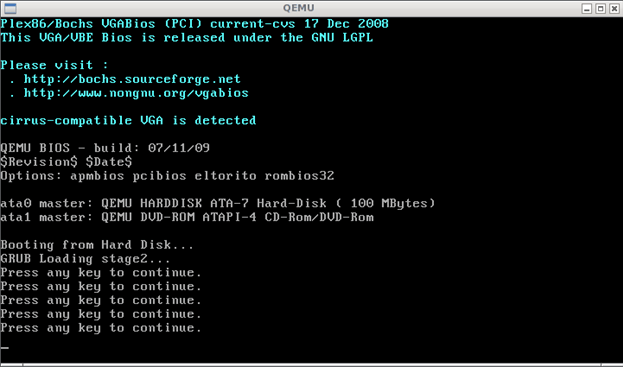
ซึ่งมักจะหมายความว่าคอมพิวเตอร์ไม่พบบันทึกการบูต
นั่นคือสื่อที่ติดตั้งระบบปฏิบัติการ
ทำไมสิ่งนี้ถึงเกิดขึ้น?
ประการแรกเนื่องจากการทำงานผิดพลาดของฮาร์ดดิสก์ไดรฟ์ (ฮาร์ดไดรฟ์) มีเซกเตอร์เสียปรากฏขึ้นหรือไม่ทำงานเลย
จะตรวจสอบได้อย่างไร?
เมื่อเปิดเครื่องแล้ว ให้ไปที่ BIOS (ระบบจ่ายน้ำพื้นฐาน) และดูว่าถูกกำหนดไว้แล้วหรือไม่ HDDและในตัวเลือกการบูต มันคุ้มค่าที่จะโหลดจากแผ่นดิสก์นี้
มักเกิดขึ้นเนื่องจากแรงดันไฟฟ้าตก BIOS จะถูกรีเซ็ตเป็นศูนย์และค่าทั้งหมดจะถูกตั้งค่าตามค่าเริ่มต้น
และโดยค่าเริ่มต้นคอนโทรลเลอร์ SATA จะอยู่ในโหมดเดียวซึ่งหมายความว่าระบบจะบู๊ตจากมันเท่านั้น และถ้าคุณมีไดรฟ์มาตรฐาน IDE ไดรฟ์นั้นจะไม่ทำงาน
ตั้งค่าสถานะคอนโทรลเลอร์เป็นโหมดที่เข้ากันได้ และหลังจากบันทึกการตั้งค่าแล้ว ให้รีสตาร์ทคอมพิวเตอร์
สิ่งนี้จะช่วย
หากไม่รู้จักฮาร์ดไดรฟ์ใน BIOS คุณต้องไปที่บริการ.
ปรากฎว่ามีจารึกดังกล่าวบนหน้าจอ

ซึ่งหมายความว่าฮาร์ดไดรฟ์ใช้ได้ แต่ไฟล์ระบบเสียหาย ...
นี่คือตัวเลือกในการพยายามเรียกใช้การติดตั้งในโหมดการกู้คืนไฟล์
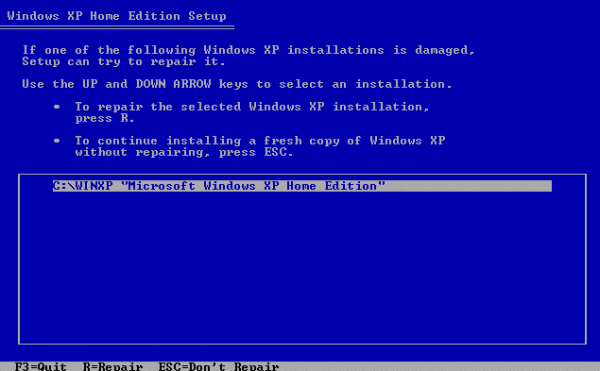
เลือก R
ในกรณีนี้ ข้อมูลของคุณจะถูกบันทึกไว้ และข้อมูลจะไม่ไปไหน
4 - คอมพิวเตอร์เปิดขึ้น ระบบปฏิบัติการเริ่มโหลด แต่หน้าจอเปลี่ยนเป็นสีน้ำเงิน และมีบางอย่างเขียนด้วยตัวอักษรสีขาว
นี่คือสิ่งที่เรียกว่า หน้าจอสีน้ำเงินแห่งความตาย.
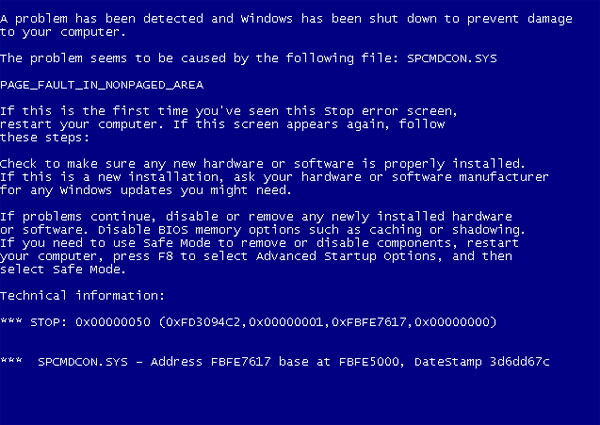
นอกจากนี้ ถ้าที่ ติดตั้ง Windows ใหม่หน้าจอนี้ปรากฏขึ้นอีกครั้ง - ตามกฎแล้วแสดงว่ามีความผิดปกติ หน่วยความจำเข้าถึงโดยสุ่ม.
ลองดึงไม้บรรทัดออกมาหนึ่งอัน ... หรือให้ตรวจสอบหน่วยความจำด้วยโปรแกรมเช่น memtest
5 - คอมพิวเตอร์เปิดขึ้น โหลดระบบปฏิบัติการแล้ว แต่มีแบนเนอร์ปรากฏขึ้นบนหน้าจอ ปิดกั้นการทำงาน
นี้ ไวรัส... ม้าโทรจัน.
ส่วนใหญ่จะมีลักษณะดังนี้:
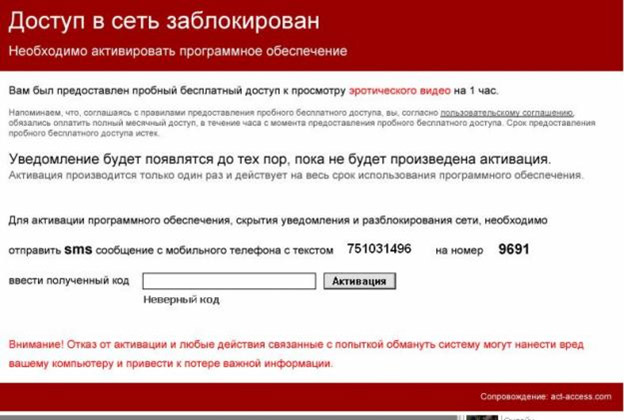

มีตัวเลือกมากมาย:
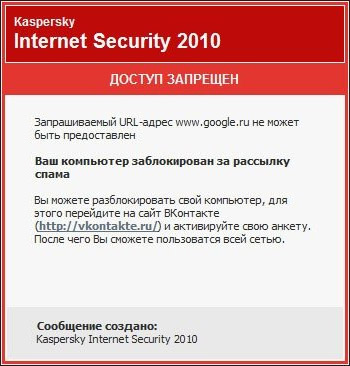
มันสามารถอยู่ในรูปแบบของแบนเนอร์ลามกของการดัดแปลงต่างๆ แต่ความหมายจะเหมือนกันเสมอ คุณจะต้องจ่ายเงิน
ไม่ควรทำไม่ว่ากรณีใดๆ เนื่องจาก ยังช่วยไม่ได้

ที่นี่คุณไม่สามารถทำได้หากไม่มีผู้เชี่ยวชาญ
ตามกฎแล้วไวรัสนี้ล้างออกได้เร็วพอ
และสุดท้าย เกี่ยวกับความผิดปกติอีกอย่างหนึ่งของคอมพิวเตอร์ของคุณ
สิ่งประดิษฐ์บนหน้าจอ จุดหลากสี ขีดกลาง ลายเส้น

อาการนี้พบได้บ่อยมากในปัจจุบัน
นี่เป็นความผิดปกติของการ์ดแสดงผล แต่น่าเสียดายที่การซ่อมแซมค่อนข้างยากและมักจะไม่ปรับค่าใช้จ่าย
สวัสดีทุกคน! ในบทความนี้ ฉันขอเชิญคุณค้นหาสาเหตุของหน้าจอสีดำเมื่อเริ่ม Windows ฉันคิดว่าพวกคุณส่วนใหญ่เคยเห็นภาพดังกล่าวเมื่อคุณเปิดคอมพิวเตอร์แทนที่จะโหลดเดสก์ท็อปหน้าจอสีดำปรากฏขึ้นหรือที่เรียกกันว่า "ภาพวาดของมาเลวิช" ซึ่งขอให้คุณ เลือกตัวเลือกของการโหลดระบบปฏิบัติการในภายหลัง หากคุณไม่เข้าใจสิ่งที่ฉันกำลังพูดถึง เราขอแนะนำให้คุณทำความคุ้นเคยกับบทความของวันนี้
การปรากฏตัวของหน้าจอสีดำเมื่อโหลดระบบปฏิบัติการทำให้ผู้ใช้หลายคนสับสนเนื่องจากพวกเขาไม่เคยพบความผิดปกติประเภทนี้มาก่อนเมื่อทำการบูทคอมพิวเตอร์ ในทางกลับกัน ผู้ใช้เริ่มถามคำถาม: เหตุใดจึงโหลด หน้าจอสีดำในการบูตWindows 7 ? และด้วยเหตุผลใดที่ระบบปฏิบัติการไม่โหลดและที่สำคัญที่สุดคือสาเหตุทั่วไปที่เกี่ยวข้องกับการปรากฏของหน้าจอสีดำเมื่อคอมพิวเตอร์บูท
สิ่งหนึ่งที่ฉันสามารถบอกคุณได้ก็คือ การปรากฏตัวของหน้าจอสีดำเมื่อคอมพิวเตอร์บูทขึ้นนั้นเป็นสัญญาณว่าคอมพิวเตอร์ของคุณมีข้อผิดพลาดบางอย่างที่อาจส่งผลต่อการทำงานของระบบปฏิบัติการทั้งหมด คุณรู้หรือไม่ว่าผู้ใช้หลายคนทำอะไรผิดพลาดเมื่อพบหน้าจอสีดำบนคอมพิวเตอร์ตอนบูต ข้อผิดพลาดของผู้ใช้คือพวกเขาตื่นตระหนกทันทีและเริ่มติดตั้งระบบปฏิบัติการใหม่โดยหวังว่าจะกำจัดปัญหาดังกล่าวให้หมดไป ยอมรับว่ารู้ปัญหาจอดำแก้เองได้ ด้วยวิธีง่ายๆจึงประหยัดเงินของคุณ อันดับแรก ฉันอยากจะพูดสองสามคำว่าทำไมหน้าจอสีดำจึงสามารถปรากฏขึ้นได้เลย
โดยทั่วไป เราสามารถพูดได้ว่าสาเหตุของการปรากฏของหน้าจอสีดำเมื่อระบบปฏิบัติการพยายามบูตได้สำเร็จอาจเป็นได้หลายสถานการณ์ ตัวอย่างเช่น ฉันจะให้สถานการณ์กับคุณเมื่อไฟฟ้าดับกะทันหันในบ้านของคุณ และในขณะนั้นคุณกำลังทำงานที่คอมพิวเตอร์ นี่คือการปิดเครื่องคอมพิวเตอร์อย่างไม่ถูกต้อง ซึ่งในหลายกรณีก็มาพร้อมกับข้อผิดพลาดประเภทต่างๆ ในคอมพิวเตอร์ ซึ่งจะมาพร้อมกับลักษณะที่ปรากฏของหน้าจอสีดำ นอกจากนี้ยังมีปัญหาที่เกิดขึ้นโดยตรงในฮาร์ดดิสก์เอง (ความผิดปกติ) ดังนั้นความเสียหายหรือการลบไฟล์ระบบ นี่เป็นอีกตัวอย่างหนึ่งของลักษณะที่ปรากฏของหน้าจอสีดำเมื่อ Windows เริ่มทำงาน
นอกจากนี้ เราไม่สามารถมองข้ามปัจจัยอื่นได้ ซึ่งนำไปสู่การแนะนำโค้ดที่เป็นอันตรายเข้าสู่ระบบ อันเป็นผลมาจากการที่ไม่เพียงแต่หน้าจอสีดำเท่านั้น แต่ยังทำให้คอมพิวเตอร์ทั้งเครื่องค้างด้วย ฉันคิดว่าคุณเดาแล้วว่าเรากำลังพูดถึงไวรัส ดังนั้น ให้การป้องกันคอมพิวเตอร์ของคุณเชื่อถือได้โดยการติดตั้ง trust โปรแกรมป้องกันไวรัสและตรวจสอบคอมพิวเตอร์ของคุณบ่อยขึ้นเพื่อหาไวรัสและโทรจัน
เรายังคงต้องหาคำตอบว่าเหตุใดจึงไม่มีข้อมูลเกี่ยวกับระบบปฏิบัติการที่โหลดบนหน้าจอมอนิเตอร์ ซึ่งมักจะเกิดขึ้นเมื่อคอมพิวเตอร์เปิดอยู่ แน่นอน หากสถานการณ์ซับซ้อนโดยกะทันหันโดยความจำเป็นในการซ่อมแซมอุปกรณ์คอมพิวเตอร์ที่ซับซ้อน ในกรณีนี้ คุณไม่สามารถทำได้โดยปราศจากความช่วยเหลือจากผู้เชี่ยวชาญที่ผ่านการรับรอง ฉันแนะนำให้คุณพิจารณาสาเหตุที่ทำให้หน้าจอเป็นสีดำเมื่อระบบปฏิบัติการพยายามบูตสำเร็จ และก่อนที่คุณจะติดต่อผู้เชี่ยวชาญที่ผ่านการรับรอง ก่อนอื่น ให้พยายามวินิจฉัยตัวเอง เพราะในกรณีส่วนใหญ่ ตามปกติแล้วจะเป็นอย่างนั้น หน้าจอสีดำในการบูตWindows 7 เกิดขึ้นจากความผิดของผู้ใช้เอง
ติดตามสถานะ!
ใช่ ผู้ใช้ที่รัก ตรวจสอบ คุณควรเริ่มการตรวจสอบแบบเต็ม จอภาพได้รับพลังงานหรือไม่? ในทางปฏิบัติ ฉันมีกรณีเช่นนี้ที่ผู้ใช้ไม่สามารถเปิดคอมพิวเตอร์ได้เป็นเวลาสองวันและกำลังจะนำไปที่ศูนย์บริการ แม่นยำยิ่งขึ้นหน่วยระบบตามปกติเปิดพร้อมกับสัญญาณเสียง แต่จอภาพอย่างน้อยก็กะพริบ โดยทั่วไป ปัญหาอยู่ที่ผู้ใช้เมื่อติดตั้งคอมพิวเตอร์ใหม่ไปยังอีกห้องหนึ่ง ไม่ได้ติดตั้งสายไฟเข้ากับจอภาพจนสุด การแสดงออกทางสีหน้าของเขาเป็นอย่างไรเมื่อฉันบอกเขาว่าปัญหาคือจอภาพของเขาไม่ทำงาน ดังนั้น ต้องแน่ใจว่าได้ตรวจสอบความน่าเชื่อถือของการยึดหมุดลวดทั้งหมด ทั้งในจอภาพและในยูนิตระบบ ต้องขันขั้วต่อจอภาพ (VGA หรือ DVI) ให้แน่น ไม่เฉพาะกับจอภาพเท่านั้น แต่ยังรวมถึงยูนิตระบบด้วย
นอกจากนี้ คุณสามารถตรวจสอบประสิทธิภาพของจอภาพได้ดังนี้ สำหรับสิ่งนี้ คุณจะต้องถอดสายเคเบิลที่เชื่อมต่อกับยูนิตระบบและเปิดไฟของจอภาพเอง หากเมื่อเปิดจอภาพ ไฟแสดงสถานะบนจอภาพจะสว่างขึ้น และมีข้อความปรากฏขึ้นบนหน้าจอ เช่น "ไม่มีสัญญาณ" ความน่าจะเป็นที่จอภาพจะทำงานผิดพลาดในกรณีนี้จะต่ำ แน่นอนว่าควรเชื่อมต่อจอภาพกับหน่วยระบบอื่น (แล็ปท็อป) เพื่อให้แน่ใจว่าทำงานได้อย่างถูกต้อง
หน้าจอเป็นสีดำเมื่อบูต Windows 7
เอาล่ะ ไปกันเลย จอภาพของเราทำงานอย่างถูกต้อง และเมื่อเปิดคอมพิวเตอร์ เราจะเห็นภาพต่อไปนี้ แทนที่จะใช้เดสก์ท็อปปกติของเราซึ่งควรมีทางลัดของโปรแกรม มีการโหลด "หน้าจอแห่งความตาย" สีดำ ซึ่งคุณต้องเลือกตัวเลือกการบูต

ในกรณีนี้ควรระบุความผิดปกติในหน่วยระบบของคอมพิวเตอร์ส่วนบุคคลแล้ว ดังที่คุณเห็นจากรูปด้านล่าง สำหรับการเปิดตัวระบบปฏิบัติการต่อไป คุณจะได้รับหนึ่งในตัวเลือกการบูต คุณต้องตรวจสอบให้แน่ใจว่าคอมพิวเตอร์เข้าสู่เซฟโหมดได้สำเร็จ ในการดำเนินการนี้ คุณจะต้องกดปุ่ม F8 เป็นระยะๆ เมื่อเปิดคอมพิวเตอร์ จากนั้นในเมนู "ตัวเลือกการบูตเพิ่มเติม" ที่ปรากฏขึ้น ไปที่ส่วน "Safe Mode" และกดปุ่ม "Enter"

สำหรับผู้ที่ไม่ทราบว่าเหตุใดจึงมีเซฟโหมดในระบบ สรุปสั้น ๆ ฉันจะบอกคุณว่าการมีอยู่ของเซฟโหมดในระบบปฏิบัติการในหลายกรณีเป็นเครื่องมือที่ขาดไม่ได้ ท้ายที่สุด ต้องขอบคุณเซฟโหมดที่สามารถโหลดระบบปฏิบัติการที่ไม่ได้เริ่มทำงานได้ ตัวอย่างเช่น เนื่องจากการติดไวรัสในคอมพิวเตอร์
เซฟโหมดสามารถเปิดได้หลายวิธี
โหมดปลอดภัย- โดยทั่วไปโหมดนี้จะเริ่มต้นขึ้น ซึ่งมีชุดบริการและโปรแกรมเพียงเล็กน้อย เริ่มต้นขึ้น โหมดนี้ในกรณีที่คุณไม่จำเป็นต้องใช้งานกับเครือข่ายหรืออินเทอร์เน็ต
เซฟโหมดพร้อมโหลดไดรเวอร์เครือข่าย- โหมดนี้มีไว้สำหรับเริ่มบริการเพื่อทำงานกับเครือข่าย
เซฟโหมดพร้อมรองรับบรรทัดคำสั่ง- ในโหมดนี้ คุณสามารถใช้คำสั่งอินพุตเมื่อทำงานกับระบบได้ โดยปกติ ผู้ดูแลระบบจะใช้โหมดนี้
สมมติว่าคุณเข้าสู่ Safe Mode สำเร็จ จากนั้นเดสก์ท็อปก็โหลดสำเร็จ ในกรณีนี้ เป็นไปได้ค่อนข้างมากที่หน้าจอสีดำระหว่างการเริ่มต้นคอมพิวเตอร์อันเป็นผลมาจากความล้มเหลวของซอฟต์แวร์ (บริการบางอย่างล้มเหลว) ตัวอย่างเช่น บ่อยครั้ง ผู้ใช้ติดตั้งโปรแกรมหรือไดรเวอร์สำหรับอุปกรณ์ และครั้งต่อไปที่พวกเขาเปิดคอมพิวเตอร์ หน้าจอสีดำจะปรากฏขึ้น ในสถานการณ์เช่นนี้ ฉันแนะนำให้คุณลบเมื่อไม่นานนี้ ติดตั้งโปรแกรมหรือคนขับรถสำหรับเมื่อเร็ว ๆ นี้ อุปกรณ์ที่ติดตั้งเห็นได้ชัดว่าหน้าจอสีดำหลุดออกมา
ไม่ว่าในกรณีใด หากคุณเข้าสู่ Safe Mode ได้สำเร็จ อย่าขี้เกียจที่จะทำการสแกนไวรัสในคอมพิวเตอร์ของคุณแบบเต็มรูปแบบ เมื่อต้องการทำเช่นนี้ คุณจะต้องใช้ สาธารณูปโภคพิเศษเพื่อตรวจหาไวรัสในคอมพิวเตอร์ และตรวจสอบให้แน่ใจว่าไม่มีรหัสที่เป็นอันตรายในรีจิสทรีของระบบ ที่สุด ข้อมูลทั้งหมดคุณสามารถเรียนรู้วิธีสแกนคอมพิวเตอร์ของคุณเพื่อหาไวรัสและระบุจุดที่เปราะบางที่สุดในระบบปฏิบัติการได้จากบทความต่อไปนี้:
นอกจากนี้ ควรสังเกตว่ามีบางสถานการณ์ที่พบไวรัสและโทรจันและทำให้เป็นกลางในระบบ หลังจากนั้นหน้าจอสีดำจะหายไปและคอมพิวเตอร์บู๊ตได้สำเร็จ แต่ทางลัดและแผงเริ่มจะไม่ปรากฏบนเดสก์ท็อป ในกรณีนี้ คุณสามารถทำตามขั้นตอนต่อไปนี้เพื่อสแกนระบบเพิ่มเติมเพื่อหารหัสที่เป็นอันตราย
1. กด "Ctrl + Shift + Esc" และในหน้าต่างที่เปิดขึ้น ให้ไปที่แท็บ "แอปพลิเคชัน" ที่ด้านล่างของหน้าต่าง คลิกงานใหม่ ในหน้าต่างที่เปิดขึ้น ให้ป้อน "regedit"

HKEY_LOCAL_MACHINE / ซอฟต์แวร์ / Microsoft / WindowsNT / CurrentVersion / Winlogon

ในพารามิเตอร์ "Shell" ควรมีเพียงค่า "explorer.exe" และไม่มีอะไรอื่น หากคุณพบค่าเพิ่มเติมในพารามิเตอร์นี้ ให้ลบออกและปล่อยไว้เฉพาะค่า "explorer.exe" การมีเร็กคอร์ดใด ๆ ในพารามิเตอร์นี้หายากมาก แต่ก็ยังจำเป็นต้องตรวจสอบค่าใช้จ่าย
สถานการณ์ค่อนข้างน่าสนใจเกิดขึ้นเมื่อเรายังไม่สามารถเปิดตัวจัดการงานได้ เนื่องจากมันถูกล็อคและคอมพิวเตอร์ไม่เข้าสู่เซฟโหมด ในกรณีนี้จะสามารถใช้อีกอันได้ วิธีง่ายๆ... ไม่ใช่ผู้ใช้มือใหม่ทุกคนที่รู้เกี่ยวกับ "Sticky Shift Key" นี่ฉันกำลังอธิบายถ้าคุณกดห้าครั้ง ปุ่ม Shift, หน้าต่าง Sticky Keys จะปรากฏขึ้น

1. สิ่งแรกที่คุณต้องทำคือไปตามลิงก์ที่ระบุไว้ในหน้าต่าง Sticky Keys
2. ป้อน "ตัวจัดการงาน" ในแถบค้นหา
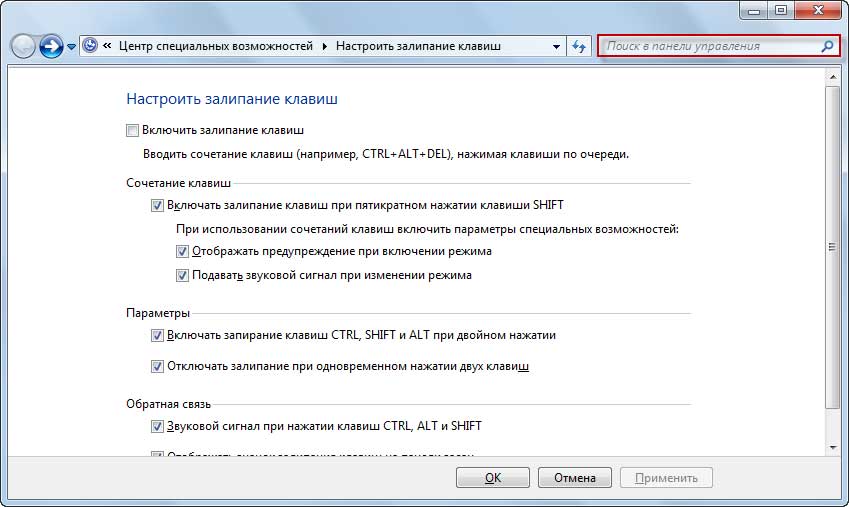
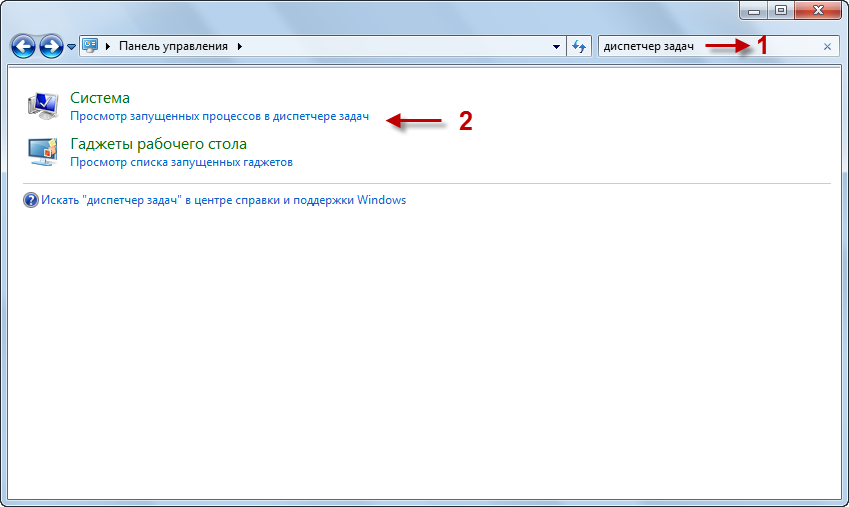
4. ตอนนี้คุณเพียงแค่ต้องเลือกรายการ "การป้องกันระบบ"

5. สุดท้าย ทำการกู้คืนโดยใช้ไฟล์ที่สร้างขึ้นก่อนหน้านี้ จุดควบคุมคุณสามารถเรียนรู้เพิ่มเติมเกี่ยวกับการคืนค่าระบบได้โดยอ่านบทความ "วิธีคืนค่าคอมพิวเตอร์ของคุณในกรณีที่เครื่องขัดข้อง"
สำหรับ ข้อมูลเพิ่มเติมฉันสามารถแนะนำให้คุณทำความคุ้นเคยกับบทความต่อไปนี้:
มักเกิดขึ้นที่ไดรเวอร์การ์ดแสดงผลหยุดทำงานอย่างถูกต้อง และทำให้จอภาพไม่สามารถแสดงความละเอียดหน้าจอที่กำหนดไว้ได้อีกต่อไป มีมากกว่านี้ เหตุผลเพิ่มเติมซึ่งจะต้องตรวจสอบอย่างแน่นอน
เช่นเดียวกับทุกสิ่งทุกอย่างในโลกของเรา เทคโนโลยีคอมพิวเตอร์ไม่ได้คงอยู่ตลอดไป ณ จุดๆนึงในที่ทำงาน คอมพิวเตอร์ส่วนบุคคลเกิดปัญหาขึ้น บางครั้งพวกเขานำไปสู่การไร้ความสามารถอย่างสมบูรณ์ของอุปกรณ์ ปัญหาที่พบบ่อยที่สุดคือหน้าจอสีดำเมื่อคุณเปิดคอมพิวเตอร์ สาเหตุของปัญหานี้คืออะไรและสามารถแก้ไขสถานการณ์ได้หรือไม่? ด้านล่างเราจะพยายามคิดออก
ตรวจสอบปัญหา
หน้าจอสีดำอาจปรากฏขึ้นเมื่อคอมพิวเตอร์เริ่มทำงานเนื่องจากจอภาพทำงานผิดปกติ หลักฐานปรากฏว่าไม่มีจารึกใด ๆ บนหน้าจอและ สัญญาณเสียงจากลำโพงพีซี โดยปกติ การใช้จอภาพมากเกินไปจะทำให้เกิดปัญหานี้ เพื่อป้องกันตัวเองจากความรำคาญ การจัดการจอแสดงผลอย่างระมัดระวังและติดตั้งอุปกรณ์ป้องกันไฟกระชากก็เพียงพอแล้ว
สายไฟชำรุด
สาเหตุต่อไปที่คอมพิวเตอร์ไม่เปิดขึ้นและหน้าจอยังคงเป็นสีดำคือสายที่จ่ายไฟให้กับการ์ดแสดงผล อาจเสียหายได้หากถืออย่างไม่ระมัดระวัง เช่น เวลาเช็ดฝุ่น นอกจากนี้ หากสายเคเบิลถูกบีบออกจากตัวเชื่อมต่อ ก็มักจะถูกรัดด้วยเฟอร์นิเจอร์ ในการแก้ไขปัญหาก็เพียงพอที่จะยึดสายเคเบิลเข้ากับซ็อกเก็ตอย่างแน่นหนา หากสายไฟชำรุดคุณไม่สามารถทำได้โดยไม่ต้องซื้อชิ้นส่วนใหม่
เคล็ดลับ: ปัญหาเกี่ยวกับสายเคเบิลจะไม่เกิดขึ้นกับการทำความสะอาดและป้องกันสัตว์เลี้ยงอย่างระมัดระวัง
ความผิดปกติหรือการเชื่อมต่อการ์ดแสดงผลไม่ถูกต้อง
ปัญหานี้กำหนดได้ง่ายมาก - หน้าจอสีดำปรากฏขึ้นทันทีเมื่อเปิดจอภาพ และการรีสตาร์ทไม่ได้ช่วยอะไร ปรากฏเป็นผลมาจากการใช้งานการ์ดแสดงผลเป็นเวลานานรวมถึงความร้อนที่มากเกินไปของยูนิตระบบ สำหรับการบำรุงรักษาเชิงป้องกัน ขอแนะนำให้ติดตั้งตัวทำความเย็นเพิ่มเติมที่จะทำงานเพื่อทำให้อุปกรณ์นี้เย็นลง หากการ์ดแสดงผลเสีย เป็นการดีกว่าที่จะไม่พยายามแก้ไขปัญหาด้วยตนเอง แต่ควรไว้วางใจผู้เชี่ยวชาญ
โปรเซสเซอร์หรือ RAM เสีย
เมื่อฉันเปิดคอมพิวเตอร์ หน้าจอสีดำที่มีข้อความจารึกปรากฏขึ้น หรือพีซีส่งเสียงบี๊บเป็นระยะ สาเหตุของความล้มเหลวอาจมีความหลากหลายมาก ตั้งแต่การไม่มีตัวกรองพลังงานไปจนถึงการเกิดออกซิเดชันของหน้าสัมผัสและความเสียหายทางกล ข้อควรระวังในกรณีนี้คือการติดตั้ง UPS และอุปกรณ์ป้องกันไฟกระชากที่กล่าวถึงข้างต้น อุปกรณ์เหล่านี้จะปกป้องพีซีของคุณจากความร้อนสูงเกินไปและไฟกระชาก
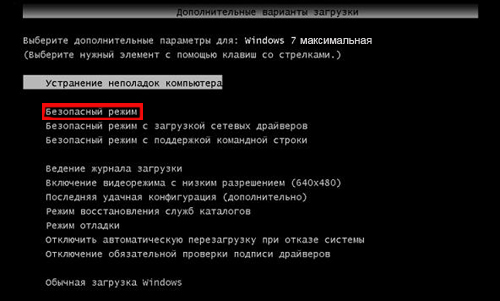



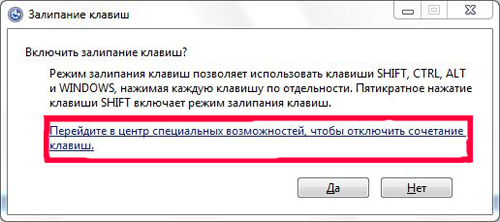
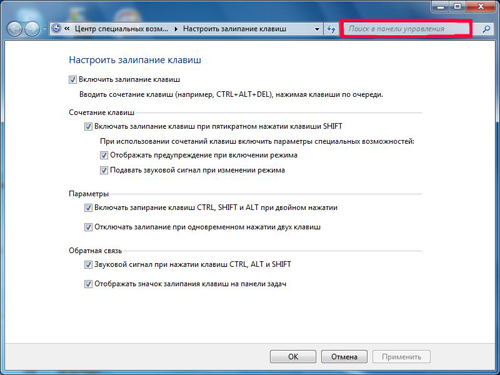
 เสื้อแจ็คเก็ตผ้าสี่เหลี่ยม Rashka
เสื้อแจ็คเก็ตผ้าสี่เหลี่ยม Rashka วิธีตรวจสอบการจราจรที่เหลือบน Beeline ตรวจสอบการจราจรบนโมเด็ม Beeline
วิธีตรวจสอบการจราจรที่เหลือบน Beeline ตรวจสอบการจราจรบนโมเด็ม Beeline สร้าง Twitch Stream
สร้าง Twitch Stream